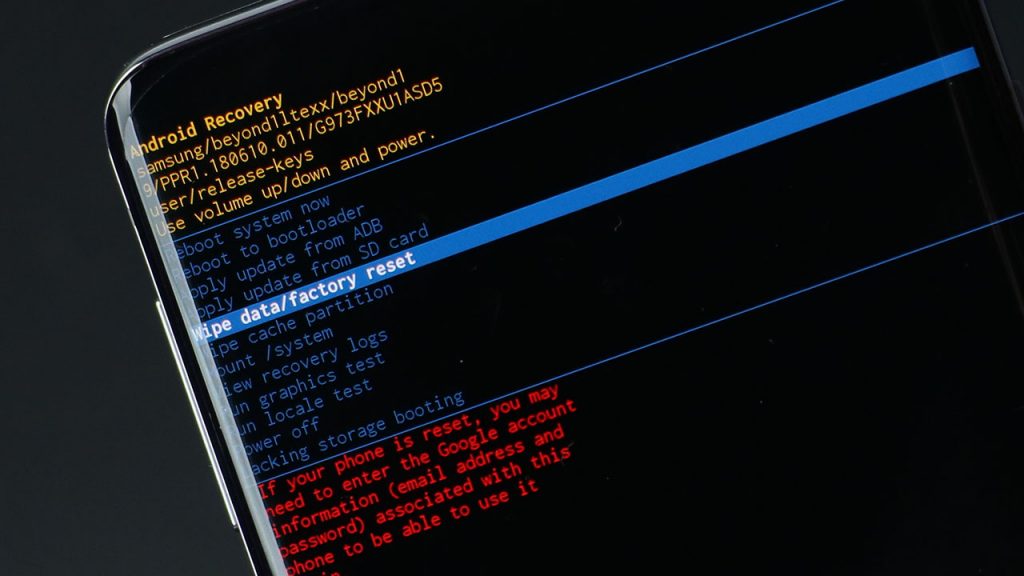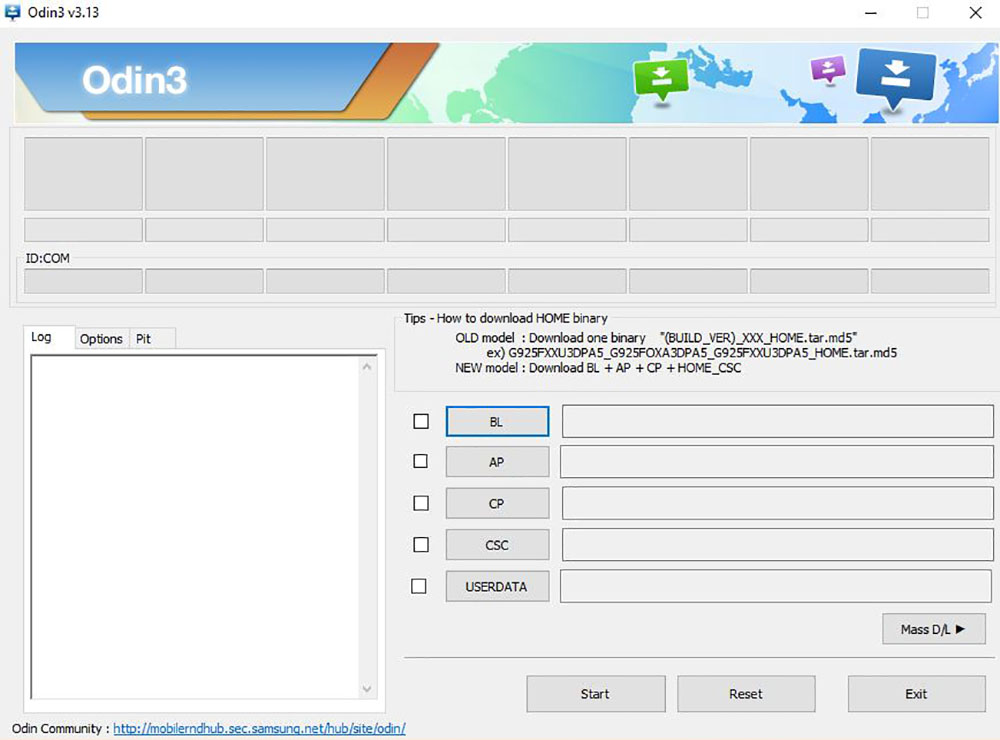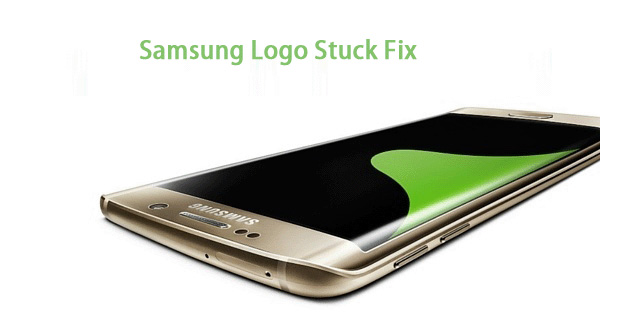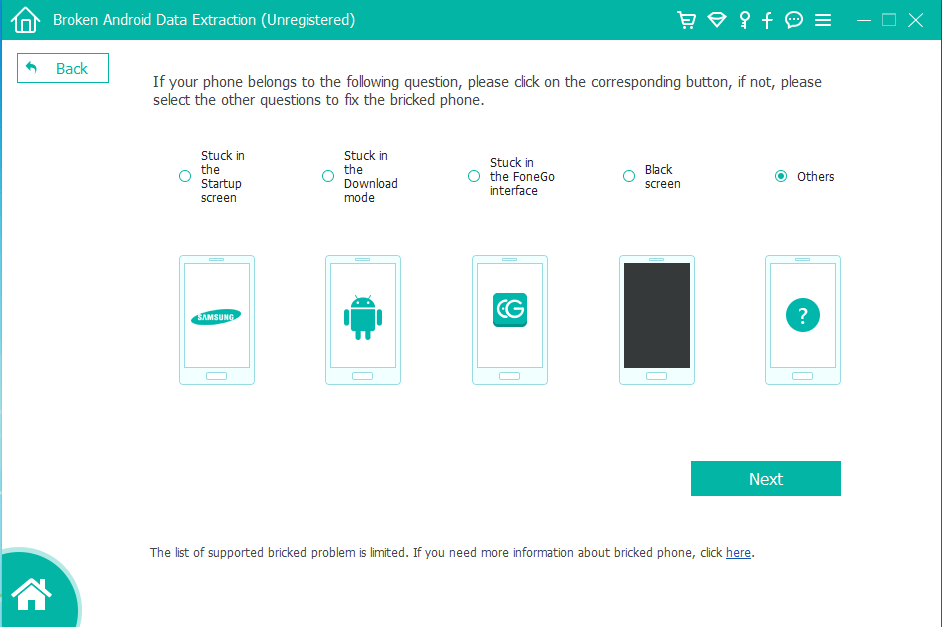самсунг а50 завис на логотипе что делать
Как исправить зависание Samsung Galaxy A50 в загрузочной петле
Если вы заблокировали свой Samsung Galaxy A50 и ищете решение, эта статья — правильное место. Телефон считается заблокированным, если он застрял в загрузочной петле и не может выйти из него. Пользователи обычно кладут кирпичи на свои телефоны, когда не следят должным образом онлайн-руководствам, и если вы сделали то же самое, не беспокойтесь.
Если ваш Samsung Galaxy A50 застрял в загрузочной петле, скорее всего, он заблокирован мягким кирпичом. Это означает, что телефон не может обойти логотип загрузочной анимации по разным причинам. Ниже приведены несколько причин, по которым телефон Samsung, такой как Galaxy A50, работает в режиме загрузки.
Как разблокировать Galaxy A50 и исправить проблему с загрузкой
Причины застревания в бутлупе
В зависимости от причины загрузочного цикла на вашем Galaxy A50 существуют разные решения, которые вы должны попробовать. Например, если вы установили неправильную прошивку или ПЗУ, вам необходимо установить новую стандартную прошивку. Если вы установили правильный ПЗУ, но телефон все еще завис в загрузочном цикле, вам следует стереть данные и выполнить сброс настроек до заводских. В других случаях все, что вам нужно сделать, это выключить телефон и снова запустить его.
Заставьте ваш телефон выключиться
В большинстве случаев простая перезагрузка решит проблему, из-за которой ваш Galaxy A50 застревает в логотипе загрузочной анимации. Чтобы заставить телефон выключиться, нажмите и удерживайте Уменьшение громкости + Питание кнопки одновременно, пока экран не выключится. Затем нажмите и удерживайте Кнопка питания включить телефон. Телефон загрузится успешно.
Очистить данные и восстановить заводские настройки
Еще одно решение проблемы загрузочного цикла Galaxy A50 — стереть данные и выполнить сброс настроек до заводских. В большинстве случаев этот трюк успешно решает проблему. Обычно вам нужно перейти в меню настроек телефона, чтобы стереть данные, но в этом случае у нас нет доступа к этому, поскольку телефон вообще не может загрузиться.
К счастью, вы можете стереть данные и восстановить заводские настройки телефона через восстановление. Режим восстановления — это функция, которая есть на всех телефонах Android. Он имеет множество функций, которые можно расширить с помощью специального восстановления. Одна из функций — возможность стереть данные и сбросить настройки телефона.
Прошить стоковую прошивку
Если ни один из вышеперечисленных способов не помог, то последним вызовом будет прошивка стоковой прошивки. Если вы установили неправильную прошивку или пользовательское ПЗУ, это означает, что очистка данных или принудительная перезагрузка не решат проблему, поскольку телефонная система повреждена. Единственное решение в этом случае — прошить стоковую прошивку. Новая прошивка заменит старую и устранит проблему с загрузкой Galaxy A50. Прошить новую сборку на Galaxy A50 можно через Odin. Следуйте подробному руководству ниже, чтобы узнать, как это сделать.
Это несколько способов вывести ваш Galaxy A50 из цикла загрузки. Сработало ли какое-либо из вышеперечисленных решений для вас? Если у вас есть другие советы и рекомендации, оставьте комментарий ниже.
Самсунг а50 завис на логотипе что делать
Сегодня на ремонте очень популярная модель телефона Samsung A50 SM-A505FN. Телефон поступил с диагнозом завис на заставке, не загружается. Со слов клиента около месяца назад телефон начал заметно медленно работать, иногда появлялись ошибки в работе приложений. По совету знакомого он сделал «общий сброс» телефону, это помогло, но через несколько дней ситуация опять повторилась и даже усугубилась, так как телефон завис на заставке Samsung. Клиент обратился в ближайший к его месту жительства Сервисный Центр с данной проблемой, после диагностики ему перезвонили и сказали, что возможно это сбой программного обеспечения и телефону требуется перепрограммирование (перепрошивка). Программирование (прошивка) телефона прошло успешно, но должного результата не принесла, телефон все так же «висел на заставке». Коллеги посоветовали обратится в наш СЦ, так как все стандартные для этой модели телефона они исключили, а результата это не принесло. Забегая вперед скажу, что проблему нашли и телефон починили, по этому данный пост будет интересен не только обычным пользователям гаджетов, но и мастерам.
Начнем с визуального осмотра аппарата на момент падений и попадания влаги (хоть коллеги и довольно грамотные мастера, но как говорится «доверяй, но проверяй»). Проведя полный осмотр аппарата дефектов не было выявлено, действительно аппарат в идеальном состоянии.
Далее, что бы исключить скрытые дефекты дисплея, шлейфов, камер, платы зарядки мы установили абсолютно все заведомо рабочие детали на материнскую плату данного телефона, но ситуация не поменялась. Значит проблема в самой материнской плате. Делаем все необходимые замеры на самой материнской плате, все в норме. Хм. уже интересно становится. Подобное поведение очень похоже, на «умирающую» память телефона, но как так аппарат довольно свежий и чипы памяти установлены уже нового поколения. Раньше производители устанавливали EMMC память, она со временем выходила из строя, но в данном телефоне уже установлена память нового образца UFS 2.1, неужели так быстро вышла из строя? Проверим.
Для того, чтобы сделать тест памяти есть 2 пути, либо демонтаж чипа и проверка его на программаторе, либо, если есть выводы на материнской плате, то «подпаяться» к выводам для теста памяти и считыванию необходимой информации, для данного телефона распиновка существует. Сказано-сделано, запаиваемся, проверяем. Не может быть. Износ памяти у телефона отработавшего всего лишь год телефона составила 80-90%. (рис1)
Ну что же, теперь понятно почему телефон не мог запуститься. Согласовываем с клиентом цену и сроки ремонта, получаем согласие и преступаем непосредственно к ремонту данного телефона.
Перед заменой микросхемы памяти, необходимо считать все калибровочные данные со старой микросхемы. Очень надеемся, что нужная нам часть памяти не повреждена и считается. Пробуем, и да все в порядке, процесс считывания пошел.
Пока считываются необходимые нам данные со старой микросхемы памяти, не теряем времени и подготавливаем новый чип, а конкретно «накатываем» на нее свежие шары свинцово-содержащего припоя. В готовом виде это выглядит так:
Данные считались успешно, приступаем к демонтажу вышедшей из стоя микросхемы памяти с материнской платы. Для этого используем термо-воздушный фен и на температуре 320 градусов, очень аккуратно, так как рядом находится процессор и оперативная память, снимаем микросхему.
Пока очищаем посадочное место от остатков флюса и старого припоя, записываем считанные данные в новую микросхему. На этот раз используем специальную колодку для чипа UFS.
Итак, посадочное место подготовлено, микросхема записана. Устанавливаем и делаем пробный запуск. Телефон висит на заставке, ах да после установки новой микросхемы телефону необходимо переформатировать данные. Заходим в Recovery и форматируем телефон, перезагружаем, ждем, телефон полностью запустился.
[Устранение неполадок] Как исправить телефон Android, когда застрял на логотип Samsung
Привет, мне нужна чья-то помощь. Я вздремнул после работы, и мой телефон просто отлично лежал там. У меня было запущено приложение для затемнения экрана. Но когда я проснулся, мой телефон застрял на черном экране с логотипом Samsung Galaxy на нем. Я попытался перезагрузить телефон, но мой телефон Samsung не включается полностью, как следует. Любое предложение об этом? Заранее спасибо!
Это не слишком распространенная проблема с телефоном Samsung, застрявшим на экране загрузки. Но это случается время от времени. Вы можете не знать, почему ваш Android-телефон не включается все как надо?
Почему он загружается до логотипа загрузки Samsung, а затем зависает?
Зафиксируйте свою замороженную, разбитую, заблокированную на черном экране или заблокированную систему Android систему как нормальную или восстановите данные со сломанного телефона Android или SD-карты.
1. Причины, почему Samsung застрял на экране логотипа
Или в чем причина, по которой ваше устройство зависло в цикле загрузки Android?
Вот несколько возможных причин для вашей ссылки.
2. Восстановите данные телефона Samsung, застрявшего в логотипе с помощью FoneLab
У вас есть другие способы исправить застревание шрифтов Samsung на логотипе, пожалуйста, прочитайте следующие решения.
Шаг 1 Извлеките аккумулятор телефона Samsung, а затем снова установите его. Подождите несколько минут, а затем вы можете попытаться перезапустить его.
Шаг 2 Нажмите и удерживайте Убавить звук и Включения кнопки в течение 20 секунд, чтобы принудительно перезагрузить ваш телефон Samsung.
Шаг 3 Попробуйте FoneLab, если вышеупомянутые способы не доступны для вас. Это поможет вам исправить некоторые отключенные проблемы для Samsung без потери данных.
3. Исправить Samsung телефон застрял на логотип
Либо программный сброс, либо аппаратный сброс могут заставить телефон нормально перезагружаться, но вы также должны понимать, что трудно подтвердить, можете ли вы потерять данные или нет после этого.
Поэтому я настоятельно рекомендую использовать сторонний инструмент, который поможет вам решить проблему. FoneLab Сломанный Android телефон извлечения данных достаточно мощный, чтобы исправить Android-устройство, застрявшее в любой проблеме с зависанием экрана, например вкладка галактика черный экран смертии загрузочный цикл в нормальном режиме.
Зафиксируйте свою замороженную, разбитую, заблокированную на черном экране или заблокированную систему Android систему как нормальную или восстановите данные со сломанного телефона Android или SD-карты.
Кроме того,
Это также может помочь вам извлечь сломанные данные Android как контакты, фотографии, SMS, видео, аудио, документы и т. д. непосредственно с устройства. Поддерживаемые модели включают Samsung Galaxy S, Samsung Galaxy Note и Samsung Galaxy Tab.
Вы можете получить бесплатную пробную версию, чтобы попробовать прямо сейчас.
Шаг 1 Загрузите и установите программу на свой компьютер по вышеуказанной ссылке (теперь доступна только версия для Windows). Затем программа автоматически запустится, когда она будет успешно установлена. Выбрать Разбитое извлечение данных с телефона Android раздел об интерфейсе позже.
Шаг 2 Подключите устройство Samsung к компьютеру с помощью USB-кабеля. Если ваше устройство Android не работает, черный экран или экран не реагирует, или вы не можете ввести пароль или коснуться экрана, нажмите левую кнопку Start кнопку.
Шаг 3 Выберите имя устройства и модель из списка. Убедитесь, что вы выбрали правильную информацию о вашем телефоне или планшете Samsung Galaxy. Затем нажмите подтвердить чтобы двигаться дальше.
Шаг 4 Если система вашего Android-устройства повреждена, и вы не можете ею управлять, щелкните правой кнопкой мыши Start кнопка вместо. Тогда вы получите окно ниже. Выберите ситуацию, в которой находится ваш Samsung.
Шаг 6 Программа начнет загружать соответствующий пакет восстановления, чтобы восстановить вашу сломанную систему Android. Как только это будет сделано, вы сможете получить доступ и восстановить ваши данные.
Как вы можете видеть, FoneLab позволяет пользователям восстанавливать данные с отключенного Samsung, например, зависания телефона Android на логотипе, загрузочной петли, черного экрана и т. Д. Его легко и безопасно использовать.
Почему бы не скачать и попробовать прямо сейчас!
Зафиксируйте свою замороженную, разбитую, заблокированную на черном экране или заблокированную систему Android систему как нормальную или восстановите данные со сломанного телефона Android или SD-карты.
Как перезагрузить телефон Samsung Galaxy A50, если он завис
Еще несколько лет назад практически все Android-смартфоны оснащались разборными корпусами. При возникновении системных сбоев владельцы устройств могли выполнить быструю перезагрузку, сняв на пару секунд аккумулятор. Сегодня же решать столь кардинально проблемы невозможно – конструкция гаджетов не позволит получить доступ к батарее. Разобраться с тем, как перезагрузить телефон Samsung Galaxy A50, если он завис, получится без особых трудностей – разработчики популярной операционки предусмотрели несколько способов.
Если устройство перестает отзываться на привычные действия, то причина, вероятно, кроется в программных сбоях. Без использования оборудования, доступного мастерам СЦ узнать, из-за чего произошло зависание – невозможно. Однако в основе чаще всего такие факторы:
Во многих ситуациях перезагрузка помогает смартфону прийти в себя. Если же зависания носят постоянный характер, то прибегнуть придется к более серьезным мерам.
Перезагрузка Samsung Galaxy A50 кнопками
В Android предусмотрена возможность экстренной принудительной перезагрузки, выполняется которая одинаково практически на всех существующих смартфонах. Активировать опцию можно при помощи следующей комбинации горячих клавиш:
Если вариант с кнопкой увеличения громкости результата не дал, то следует выполнить перезагрузку, используя уменьшение. Разумеется, такой подход актуален, если механические клавиши исправны.
Вспомогательные решения
Гораздо серьезнее обстоят дела, когда любимый гаджет полностью не реагирует на кнопку включения. Универсальной рекомендации на такой случай не существует. Представители производителей и сервисных центров советуют попробовать один из перечисленных далее способов спасения зависшего телефона:
Если получится привести устройство в чувства, то рекомендуется вручную проверить список недавно установленного ПО и удалить сомнительное. Также стоит запустить штатный антивирус и следовать рекомендациям операционки. При постоянных зависаниях можно попробовать восстановление к заводским настройкам или обращение в сервисный центр.
Проблемы при запуске
Следующий способ актуален для такой проблемы – смартфон завис при включении. Проявляется это в виде загрузочного экрана, который никуда не пропадает слишком долго. Обычно устройство получается выключить, просто зажав соответствующую кнопку. Разрешить ситуацию можно так:
Если в системе не произошло серьезных сбоев, то перезагрузка с использованием Рекавери пройдет быстро и безопасно. Однако столкнуться можно и с полным выходом из строя операционки. Проблему разрешить можно, но пожертвовать придется файлами, расположенными во внутренней памяти (все, что сохранено на MicroSD останется на своих местах).
Итак, если телефон завис на заставке при включении, то разобраться с ситуацией позволит восстановление к заводским настройкам. Выполнить это можно руководствуясь инструкцией для доступа к Recovery, отмеченной выше, однако в меню выбирать следует пункт “Wipe data/factory reset”. Поскольку у разных производителей Рекавери может отличаться, восстановление может скрываться за пунктами “Wipe data” или “Advanced wipe”. Спустя пару минут гаджет включится и предложит настройку системы, которую обычно выполняют пользователи после покупки. Если столь кардинальные способы не сработают, что единственный выход – посещение сервисного центра.
Что делать если самсунг А50 завис
Если вы столкнулись с такой проблемой, как ваш смартфон самсунг а50 завис на заставке и не знаете, как решить ее? Тогда читайте эту статью до конца, и вы узнаете, как вернуть телефон самсунг а50 в нормальное рабочее состояние. Мы с радостью поделимся с вами 4 способами, которые помогут вам в случае если samsung a50 завис.
Часть 1: Почему самсунг А50 завис?
Samsung – это один из ведущих мировых брендов, выпускающих огромный выбор техники, в том числе и смартфоны. Однако со временем любая техника может давать сбои, в том числе и самсунг а50. Причины, по которым самсунг а50 зависает на заставке:
Узнав причину, мы можем посмотреть, как решить эту проблему.
Часть 2: Что делать если самсунг А50 завис?
Способ 1: Перезагрузка Samsung A50 кнопками
Эта модель телефона отличается тем, что самостоятельно извлечь батарею из устройства и заново вставить не получится, чтобы сделать принудительную перезагрузку. Поэтому единственным вариантом в такой ситуации является – принудительная перезагрузка кнопками. Чтобы узнать, как это делается, следуйте нашим инструкциям:
Или же есть другой вариант:
На следующем экране подтверждаем действие.
Если этот способ не поможет вам, как перезагрузить самсунг а50, если он завис, то попробуйте второй метод.
Способ 2: Сделать сброс до заводских настроек
Сброс до заводских настроек подразумевает полное обнуление устройства до первоначального состояние. Предварительно необходимо сохранить все нужные файлы, фотографии, видео и прочую важную информацию.
Для этого необходимо выполнить следующие шаги:
Шаг 3. Нажмите «Сброс заводских настроек»;
После выполнения всех шагов, устройство перезагрузится и запустит процедуру восстановления. Если после этих действий ваш телефон продолжает зависать, то ознакомьтесь со способами, которые мы опишем ниже.
Способ 3: Исправить завис самсунг а50 с помощью Режима восстановления (Бесплатно)
Режим восстановления(recovery mode) тоже поможет вам исправить завис самсунг а50. Сначала вам надо войти в режим восстановления. Если вы не знаете, не волнуйтесь, вы можете использовать Tenorshare ReiBoot for Android для входа в режима восстановления за несколько шагов. Это совершенно бесплатно.
Для этого нужно лишь следовать пошаговой инструкции, в случае если не знаете, что делать если завис телефон самсунг а 50:
Далее в интерфейсе программы Tenorshare ReiBoot for Android выберите «Войти в режим восстановления»;
Дождитесь завершения процесса входа в режим восстановления и нажмите ОК;
После входа в режим восстановления нажмите пункт «wipe data/factory reset» ;
Тогда ваш телефон сбросит до нового и ваши данные тоже все потеряны. Если вы хотите исправить завис самсунг а50 без потери данных или быстро, мы рекомендуем вам использовать программу Tenorshare ReiBoot for Android. Давайте посмотрим следующий способ.
Способ 4: Исправить завис самсунг а50 с помощью Tenorshare ReiBoot for Android
Исправить зависание вашего устройства за пару кликов – это возможно с программой Tenorshare ReiBoot for Android. Tenorshare ReiBoot for Android справится с такой задачей как самсунг а50 зависает на заставке быстро и легко. Для этого выполните пошаговые действия:
Шаг 1 Скачайте и установите Tenorshare ReiBoot for Android на свой ПК;
Шаг 2 Подключите ваше устройство к ПК с помощью USB-кабеля;
Шаг 3 Запустите программу ReiBoot вашем ПК и нажмите «Исправление системы Android»;
Шаг 4 Потом нажмите “Исправить сейчас”;
Шаг 5 После этого появляются некоторые информации, которые вам надо выполнить.Потом нажмите “Далее”;
Шаг 6 Далее загрузите пакет прошивки;
Шаг 7 После выполнения загрузки вам надо выбрать опцию “Исправить сейчас”.
Потом через несколько минут успешно выполнить исправление, и ваша проблема андроида решена.
Заключение
В этой статье было описано четыре способа, которые помогут вам, если ваш самсунг а50 завис на логотипе или на заставке и т.д, и вы не знаете, как это исправить и перезагрузить его. Мы предлагаем верное и эффективное решение – это воспользоваться программой Tenorshare ReiBoot for Android. Программа вернет ваш смартфон до нормального состояния при помощи пару кликов. Все проблемы, связанные с андроид могут быть решены с помощью программы Tenorshare ReIboot for Android.
Обновление 2021-10-27 / Обновление для Android Проблемы и Решения